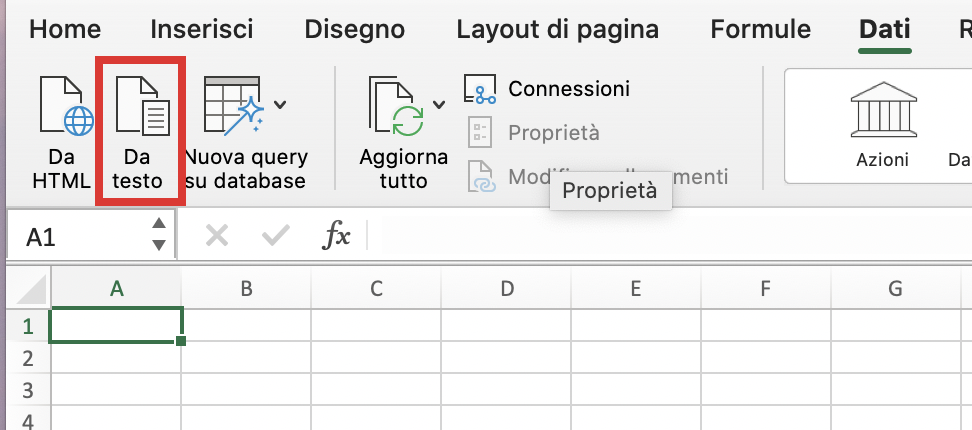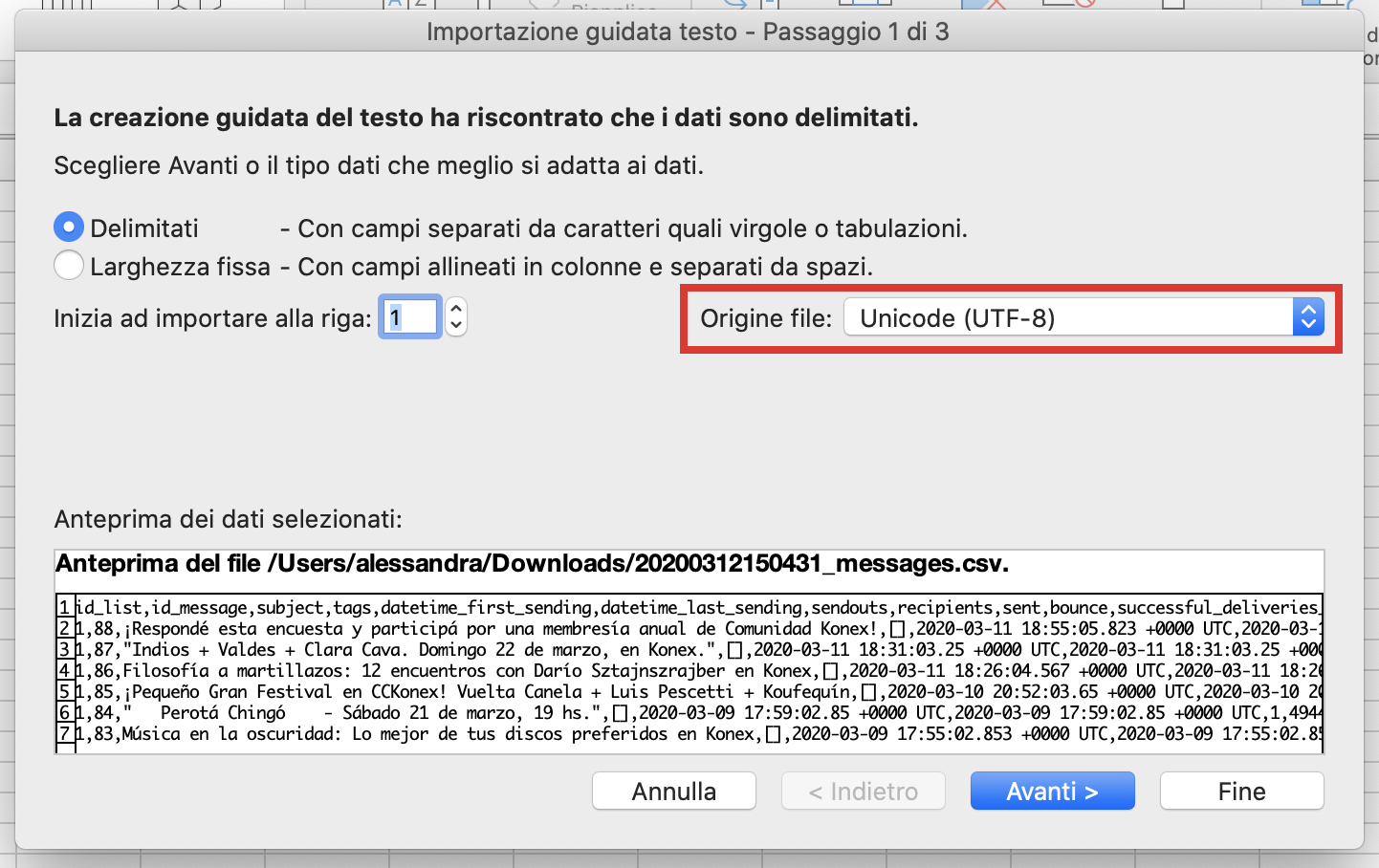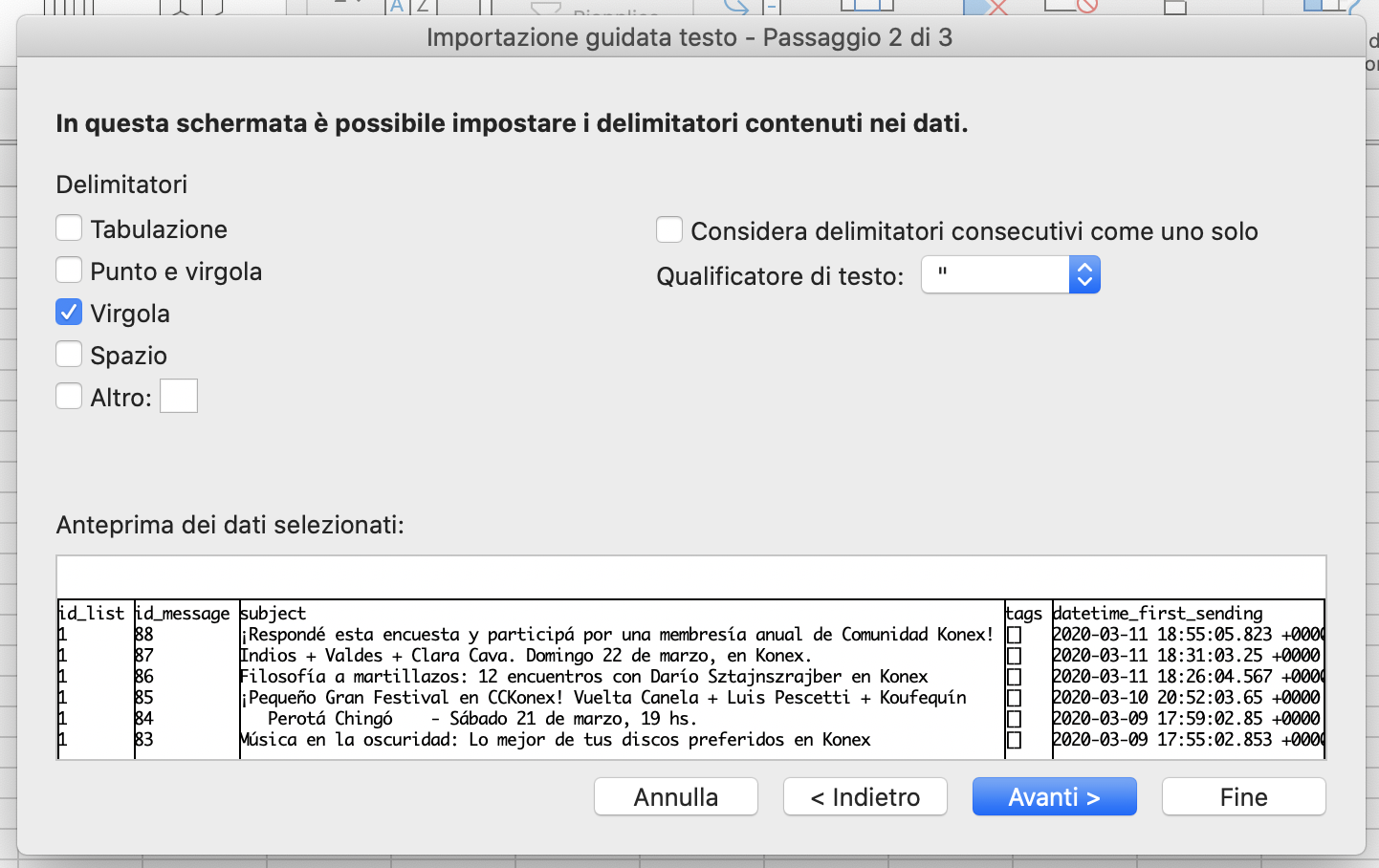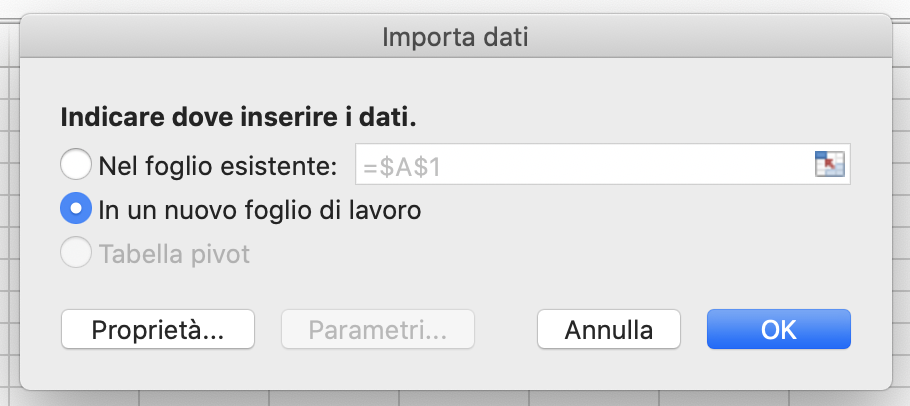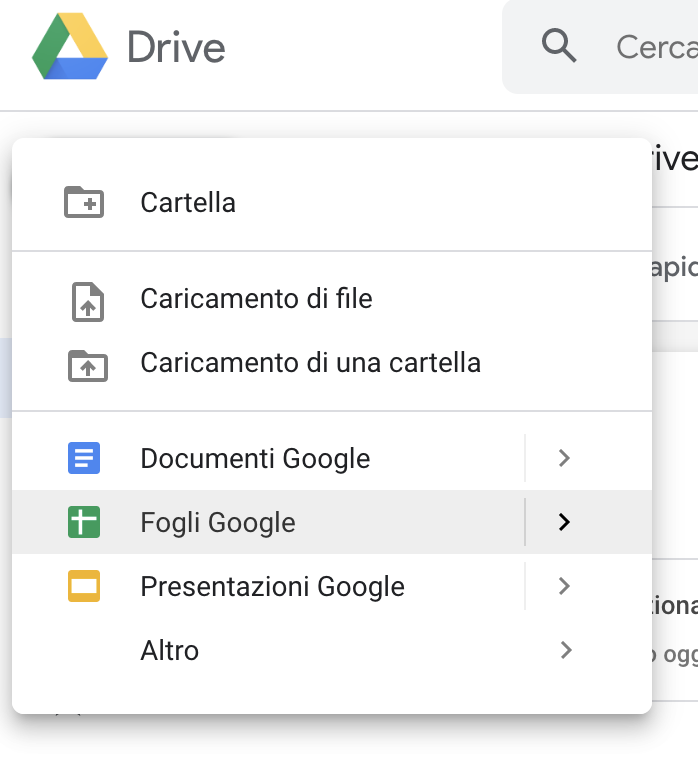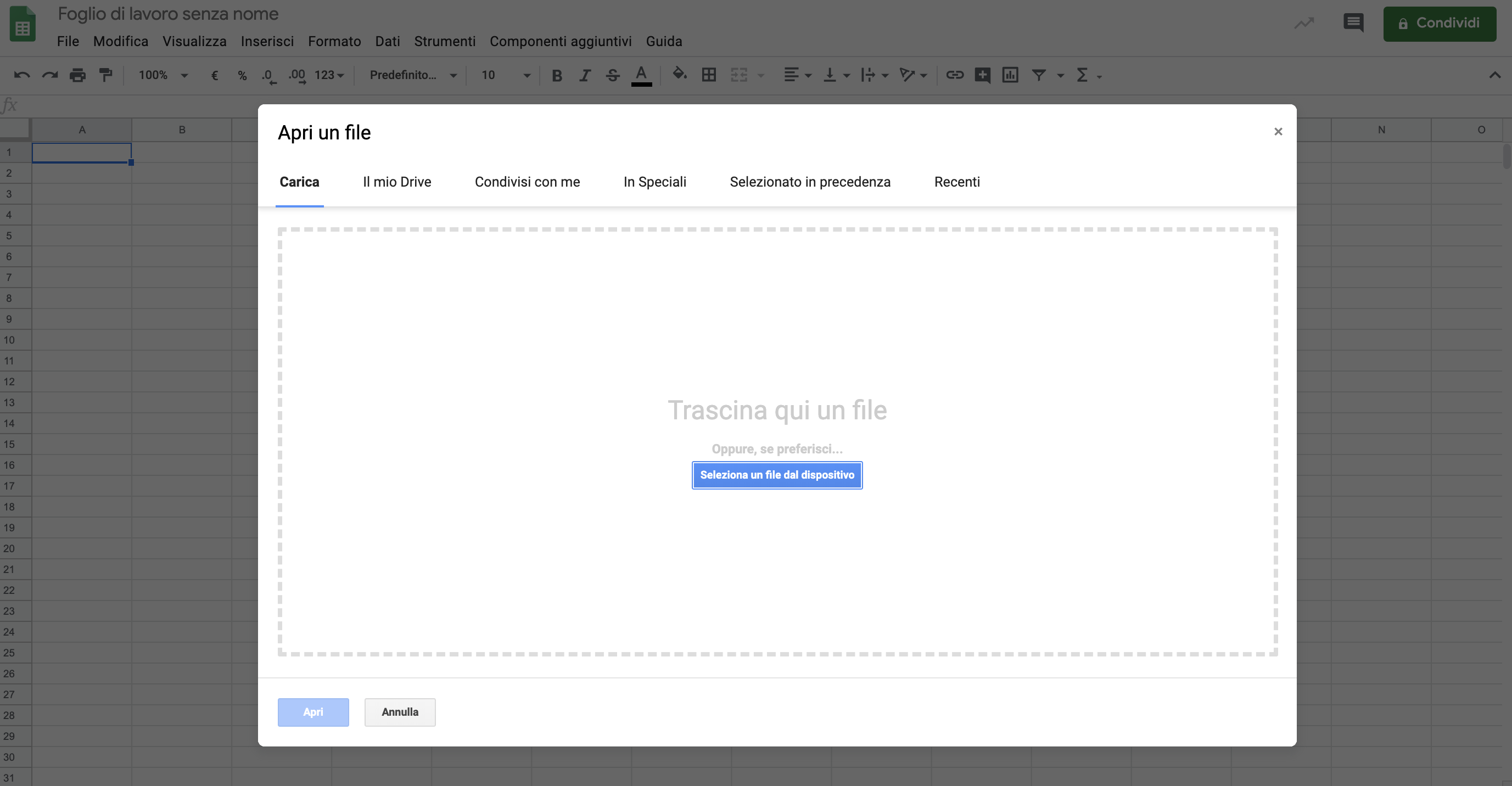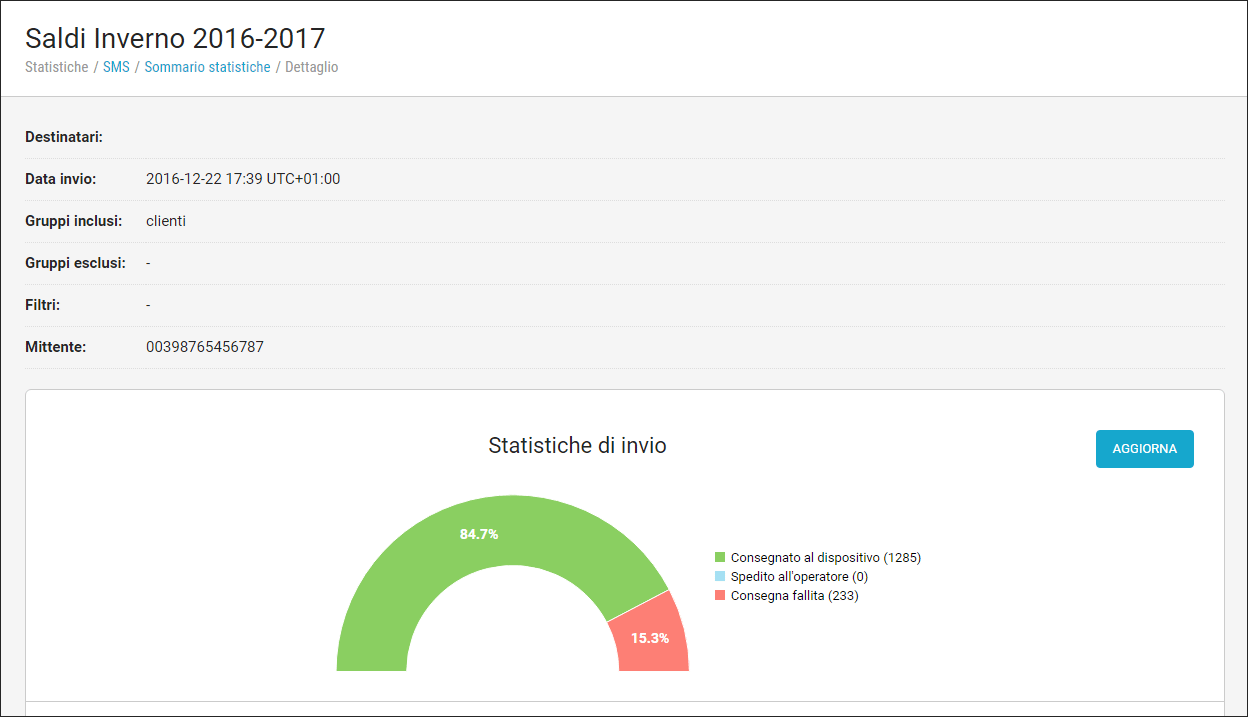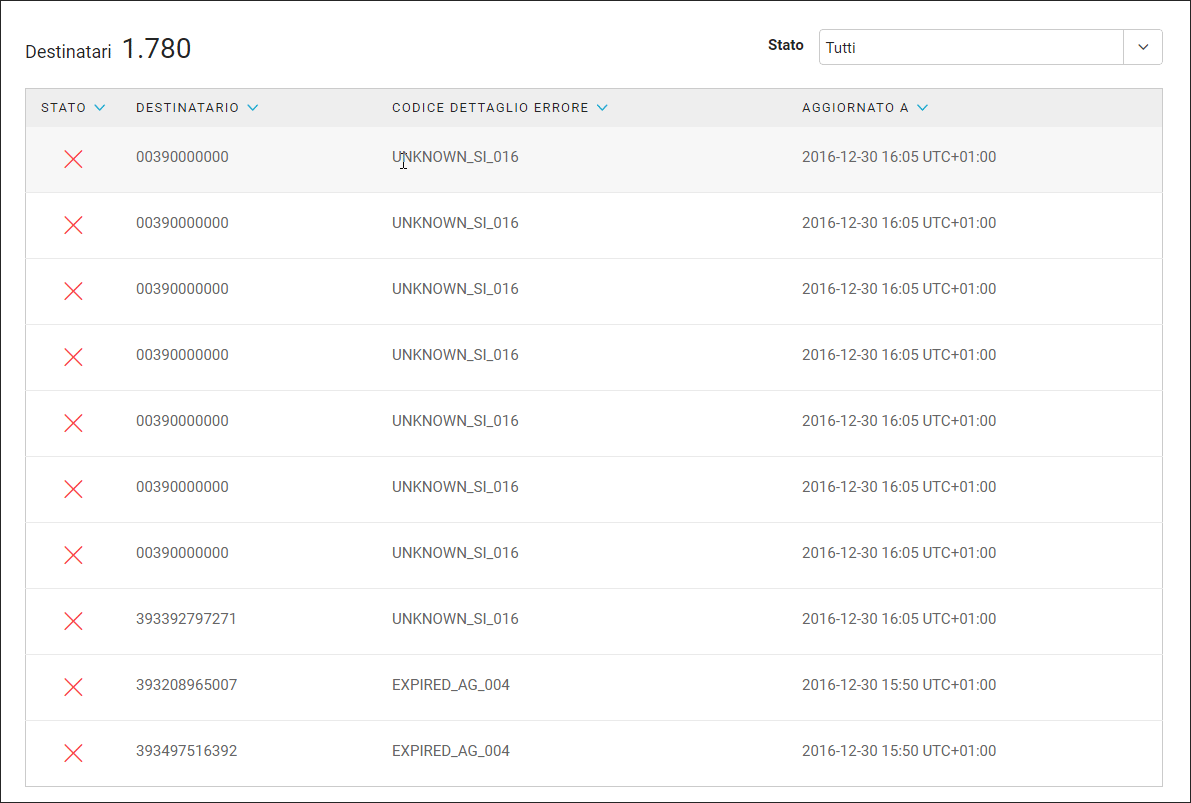Statistiche | Domande
Che differenza c’è tra aperture / clic e aperture totali / clic totali?
Si distingue tra lettori unici e aperture, in quanto uno stesso lettore può aprire lo stesso messaggio più volte, ad esempio 4 volte: sarà comunque un solo lettore, ma le aperture conteggiate saranno 4.
Le aperture sono quindi sempre superiori al numero di lettori. Per rilevare una apertura, viene utilizzata un’immagine trasparente di 1 pixel, posizionata al fondo del messaggio. Quando l’utente legge il messaggio, se scarica le immagini scaricherà anche questo pixel nascosto che ci permette di rilevare l’apertura. Se l’utente legge senza scaricare le immagini, verrà identificato come lettore ("nascosto" o "senza immagini") solo se clicca su almeno un link.
Se infatti un utente non scarica le immagini, non viene conteggiato tra le aperture (che si intendono come aperture COMPLETE di immagini), ma viene comunque conteggiato nei Lettori, perchè se ha cliccato significa che ha per forza letto.
Il dato delle aperture può essere significativamente alto, per ogni singolo utente, e arrivare a valori di 50 o 60 aperture: questo non significa che l'utente ha aperto il messaggio 50 volte, ma probabilmente l'ha inoltrato a suoi colleghi/amici. Oppure è un indirizzo info@ che viene aperto da più persone.
Nella suddivisione per gruppi occorre sottolineare che un utente può appartenere a più gruppi contemporaneamente, quindi sommando i valori per gruppo si otterrà tipicamente un risultato non confrontabile con i valori aggregati.
Nel Grafico per Messaggio, la percentuale dei lettori è calcolato sul numero di email recapitate.
Il calcolo è fatto sul totale delle email recapitate.
Come aprire il report in formato CSV?
I report statistici in piattaforma vengono scaricati in formato .csv (comma-separated values), cioè valori separati da virgola, questo significa che i file CSV non sono altro che dei file di testo progettati per ospitare lunghe liste di dati.
Per rendere leggibile il file hai varie possibilità, noi ti consigliamo le seguenti modalità:
Apri il file utilizzando Excel:
Apri un nuovo documento di Excel utilizzando un computer su cui c’è installata una qualsiasi versione di Microsoft Office.
Ora seleziona nella barra di menù in alto"Dati" la voce "Da testo", come evidenziato nell'immagine:
A questo punto ti comparirà il seguente pop-up:
Seleziona "Delimitati" e ricerca nel campo Origine file la voce "Unicode (UFT-8)". Infine premi il pulsante "avanti".
Nella schermata successiva imposta come separatore la "Virgola" e premi il pulsante "avanti".
Nell'ultimo passaggio indica dove inserire i dati che stai importando, in un foglio esistente oppure in uno nuovo.
Una volta terminato, seleziona il pulsante "OK".
Il file dovrebbe ora essere letto correttamente da Excel, il quale disporrà automaticamente il contenuto del documento nelle celle del foglio di calcolo e ti consentirà di modificarlo facilmente.
Apri il file utilizzando Google Drive (Online/Android/iOS):
Se non ti va di installare dei nuovi software sul tuo computer, puoi affidarti a Google Drive, il servizio di cloud storage gratuito di Google.
Per aprire un file CSV con Google Drive, collegati alla pagina iniziale del servizio e, se necessario, effettua l’accesso con il tuo account Google. Dopodiché dal menù di sinistra seleziona "Nuovo" e la voce "Fogli di google".
Ora puoi trascinare o ricercare il file CSV nella schermata principale di Google Drive e attendi qualche secondo affinché questo venga caricato online.
Entro qualche secondo il file CSV verrà importato in Fogli Google (la controparte di Excel della suite Google Drive) e quindi potrai modificarlo come più preferisci.
Come estrarre errori permanenti SMS
Gli errori permanenti riguardano numeri errati o disattivati in modo permanente. Un numero disattivato potrebbe comunque essere in futuro riattivato dall'utente.
Per estrarre gli errori permanenti: dal menù "Sms => RAPPORTO INVII" , selezionare Completato | Dettagli inserire lo stato "Tutti" e premere bottone Esporta.
Selezionare dal file Excel creato dall’ esportazione i codici di errore Permanenti tramite un filtro in Excel.
Lista codici errori Permanenti:
NACK_IB_11
NACK_MO_11
NACK_MO_1074
FAILED_MB_20
FAILED_MB_23
FAILED_MB_28
FAILED_MB_27
FAILED_MB_29
FAILED_MB_33
FAILED_MB_73
FAILED_MB_76
FAILED_MB_202
UNDELIV_IB_1
UNDELIV_IB_9
UNDELIV_IB_11
UNDELIV_IB_12
UNDELIV_IB_35
UNDELIV_IB_36
UNDELIV_IB_2049
UNDELIV_IB_2050
UNDELIV_IB_4096
UNDELIV_IB_4101
Come faccio a tracciare una newsletter dopo che un utente ha cliccato sull'email?
MailUp non ha la possibilità di registrare le azioni dell'utente al di fuori della newsletter.
Per registrare le azioni di un utente su una pagina, è necessario che MailUp abbia un riferimento ai contenuti di quella pagina, e la pagina deve avere dei meccanismi che segnalano a MailUp le azioni degli utenti.
Le newsletter sono salvate nel database della piattaforma, e quando vengono inviate viene inserito il meccanismo di segnalazione (il codice di tracciamento), ma per pagine esterne alla piattaforma non disponiamo di nessuna di queste informazioni.
Se avete necessità di questo livello di dettaglio nelle statistiche, potete tranquillamente appoggiarvi a servizi esterni di web analytics dedicati (ad esempio Google Analytics, ConversionLab, iMetrix, Web Trends, ShinyStat, Omniture, Nedstat, Yahoo! Web Analytics, Coremetrics, Maxymiser) che offrono la possibilità di tracciare tutte le attività sul vostro sito e anche nelle newsletter.
Per applicare tracciamenti esterni, dovete inserire nei link il codice di tracciamento fornito dal servizio di web analytics.
Nella pagina di modifica della newsletter, nelle opzioni avanzate c'è un campo "AGGIUNGI A TUTTI I LINK QUESTI PARAMETRI": se compilato, al momento del salvataggio della newsletter, il suo contenuto viene aggiunto in coda a tutti i link presenti nella newsletter, permettendo di applicare volocemente un codice di tracciamento esterno a MailUp.
I codici di tracciamento devono essere inseriti nei link nel modo corretto, ad esempio togliendo il ? iniziale se la pagina di destinazione contiene già dei parametri. Si possono anche utilizzare i seguenti campi dinamici di MailUp come parametri da passare al tracciamento del link:
- [ _idoptin ]
- [ _idnl ]
- [ _hash ]
I parametri di tracciamento del sistema di web analytics vengono aggiunti non direttamente nel codice html del messaggio, ma unicamente dalla pagina di tracciamento di MailUp. In questo modo non si interferisce creando problemi di blocchi antispam, ad esempio legati alla presenza di lunghi codici esadecimali.
Inoltre MailUp mette a disposizione una ricca gamma di API e web service per poter disporre dei dati di dettaglio (bounce, apertura, click) direttamente all'interno di sistemi esterni.
Per un esempio pratico di come integrare Google Analytics con MailUp, vedere questo articolo tecnico: MailUp e Google Analytics.
Come mai se uso l'opzione immagini embedded il numero di aperture sembra inferiore a quello delle volte in cui non utilizzo tale opzione?
Inviando le Newsletter con l'opzione "Immagini Embedded" attiva, i valori del numero dei lettori risulta essere inferiore, o comunque non congruo, rispetto ad un invio normale.
Questo è dovuto al fatto che non è quasi mai possibile rilevare il dato di apertura dell’email in quanto MailUp utilizza solitamente un’immagine trasparente di un pixel, che una volta scaricata fa scattare il contatore di apertura dell’email.
Se le immagini sono embedded, MailUp utilizza un artificio differente, che è però meno efficace del primo e solitamente ritorna risultati inferiori del 50%.
Il dato dei cliccatori invece è perfettamente confrontabile tra le due tipologie di invii (invio con immagini embedded attivato/disattivato).
Le aperture si possono monitorare tramite una funzione presente tra le opzioni avanzate delle liste: "tracking / abilita il tracciamento delle aperture" (attiva di default).
Per quanto tempo vengono conservati i dati statistici?
Le statistiche hanno un periodo di conservazione che varia in base al contratto stipulato (vedi Listino).
Per alcune piattaforme è possibile mantenere tali statistiche per un periodo di tempo maggiore (opzione aggiuntiva a pagamento). Controlla il tuo contratto per verificare se è un’opzione attivabile sulla tua piattaforma oppure scrivici a customercare@mailup.com.
Non vengono mai cancellati:
- messaggi creati in piattaforma
- informazioni aggregate nelle statistiche per messaggio
I dettagli delle statiche e la relativa cancellazione nei termini sopra-elencati si applicano anche alle attività riportate nelle pagine Profilo destinatario.
Posso avere statistiche sull’apertura dei file allegati?
Non è possibile sapere da chi è stato aperto un file allegato al messaggio. Se invece lo carico in piattaforma e creo un link, invece che allegarlo, allora posso sapere esattamente chi lo ha aperto e quando.
Quali sono gli stati di Invio SMS e dove posso trovarli?
Accedendo a Statistiche > SMS, viene visualizzato l'elenco dei messaggi SMS creati.
Selezionando dal menù azioni sulla destra si accede al "Report riassuntivo". Cliccando sul tasto "Dettaglio" di un invio, si accede al report dettagliato.
Oltre al riepilogo delle principali informazioni sull'invio, viene mostrato un grafico che rappresenta lo stato di consegna dei messaggi inviati:
- Consegnato al dispositivo: il messaggio è stato recapitato sul dispositivo del destinatario;
- Spedito all'operatore: il messaggio è stato trasmesso con successo all'operatore mobile del destinatario, che ha in carico la consegna;
- Consegna fallita: la consegna del messaggio al destinatario non è andata a buon fine.
Scorrendo in basso, è possibile visualizzare lo stato per ogni destinatario della comunicazione. Dal menu a tendina in alto a sinistra è possibile filtrare l'elenco per i singoli stati di consegna.
Le icone sulla sinistra identificano lo stato di consegna.
Consegnato al dispositivo
Spedito all'operatore
Consegna fallita
In caso di consegna fallita, è disponibile anche il codice di dettaglio dell'errore. Per una guida ai codici di errore, consulta questa pagina.
Il sistema riprova ripetutamente a inviare ai numeri esistenti non immediatamente raggiungibili per almeno 3 giorni.
Dopo tale arco temporale il sistema cessa l'invio.
Se dei numeri risultano ancora accodati (Accodato/Non riuscito) si può concludere che non sono stati inviati.
Tali numeri accodati possono eventualmente essere filtrati per ripetere l'invio.
Il recapito dipende da fattori variabili del destinatario (telefono acceso, funzionante e sotto copertura GSM) non prevedibili a priori.
Ricordiamo che l'accredito avviene sul totale dei messaggi inviati e non su quelli effettivamente recapitati.